ツールバーで変更可能
こんにちは、徳です。
デジタルDIYができるようコーディング・プログラミング・画像加工・動画編集などを本やYouTubeで勉強しています。
現在は、初心者なので、とにかくゆっくり進んでいくと思います。
また、「間違っていること」や「こうした方が良いよ」などがあれば、コメントなどしていただけたら幸いです。
では、いきましょう!
Googleスプレッドシート
今回は、
セルに枠線を引く方法
です。
スプレッドシートでは、表も作ったりします。
そんな時、

線を引いて表の周りをわかりやすくしたい
ということもあります。
そんな、セルの周りに枠線を引く方法を学びましょう。
これからよろしくお願いします。
セルに枠線を引く
説明
セルの枠線を引くとは、
セルの周り4辺に色をつける
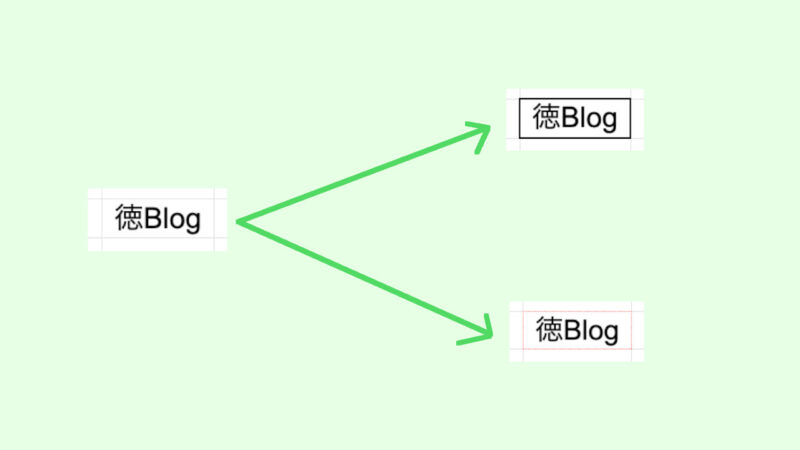
ということです。

このように、黒以外や点線にすることもできます。
スプレッドシートではセルの周りは、
枠線はない

状態です。

見やすいように線はありますが、
グリッド戦のため、消すこともできます。
しかし、表を作成するときなどには、枠線があった方が見やすいこともあります。
このように、セルの枠線を引くことで他のセルとの間を作ることができます。
変更場所
セルに枠線を引くには、
[枠線]ボタン

を押すことでできます。
変更方法
セルに枠線を引くには、
変えたいセルを選択 → [枠線]ボタンを押す
→ 線の色や太さを決める → 引きたい箇所のボタンを押す
で行えます。
このセル
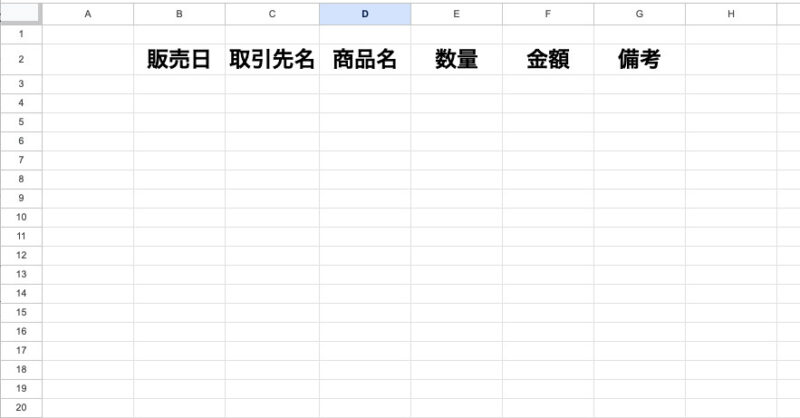
に枠線を引くようにしてみましょう。
1、変えたいセルを選択
まずは変えたいセルを選択しましょう。
この時、セルは一つでなくても構いません。

複数選択したい時は、
ctrlキーを押しながたクリックしていきましょう。
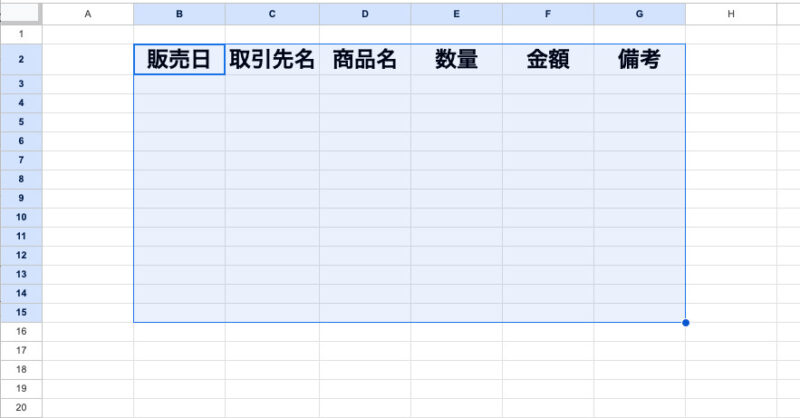
2、[枠線]ボタンを押す
ツールバーの[枠線]ボタンを押しましょう。


すると、メニューが表示されます。
3、線の色や太さを決める
これらのボタンを押すことで変更できます。

今回は、黒の太線にしてみましょう。
3.1、黒に指定する
3.1.1、色のボタンを押す
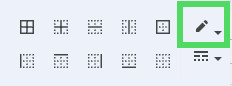
3.1.2、黒を選択
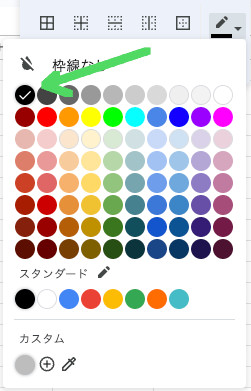
3.2、太線にする
3.2.1、線の太さのボタンを押す
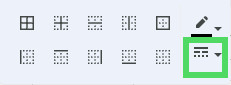
3.2.2、太線を選択
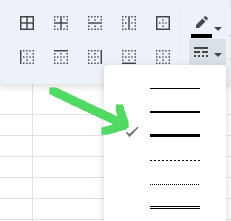
4、引きたい箇所のボタンを押す
あとは、その線をセルのどこに引きたいかを選択しましょう。
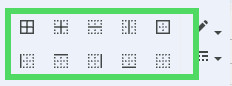

4辺と中の縦横の線で黒い線になっている箇所に
枠線が引かれます。
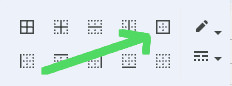
結果
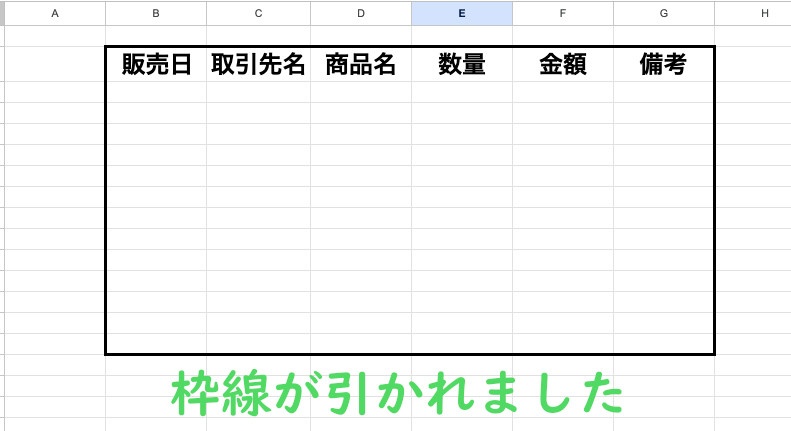
これで枠線が引かれました。
線のなくし方
セルの場所によっては、グリッド線もなくしたいこともあります。
そんな時も、
枠線ボタン

を使用します。
なくす方法としては、
色を背景色と同じにする
ことでできます。

デフォルトでは背景が白のため、線も白にしてみましょう。
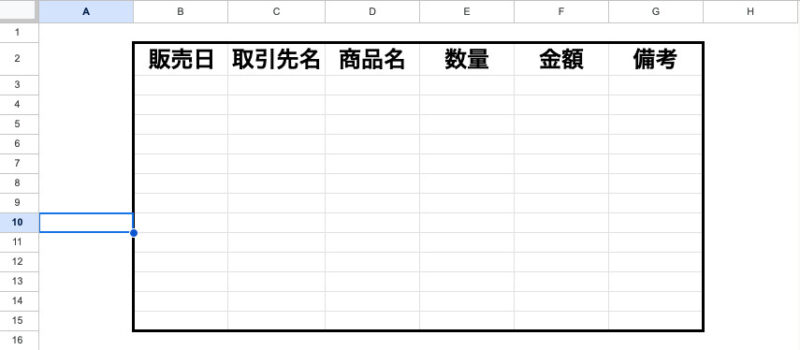
このようにグリッド線を消したように見せることができます。

結合したように見えますが、
ちゃんとづつのセルになっていますね。
まとめ
今回は、Googleスプレッドシートの
セルに枠線を引く方法
について紹介しました。
スプレッドシートでは、表をよく作ります。
その時、枠線を引かないとその表が見にくくなることもあります。
そのため、太線や色のついた線を引いて見やすくなるように色々引いて見ましょう。
最後まで読んでいただき、ありがとうございました。



コメント